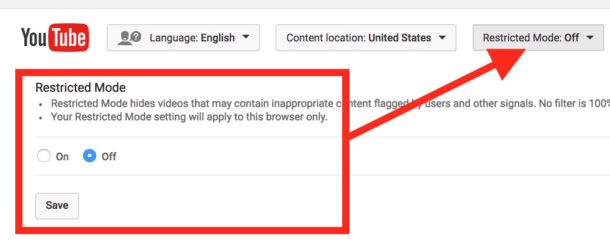Как сделать резервную копию контактов на Android [Guide]
Резервное копирование контактов на Android: переход на новый телефон может быть захватывающим, но при этом непростым. Это связано с тем, что настройка нового устройства – сложная задача, и первая ее часть – сохранить номера телефонов и контактную информацию всех людей, с которыми вы разговариваете, на вашем новом устройстве.
Как сделать резервную копию контактов на Android
Google предлагает методику резервного копирования контактов. Гугл игры полон стороннего приложения для резервного копирования контактов для последующего восстановления.
В этом руководстве мы обсудим несколько простых способов резервного копирования контактов на Android и поможем вам подготовиться к следующему портированию на новое устройство.
Резервное копирование с помощью Android Sync
Шаг 1:
Открыть настройки.
Шаг 2:
Посетите Систему.
Шаг 3:
Щелкните Резервное копирование.
Шаг 4:
Установите переключатель “Резервное копирование на Google Диск” в положение ВКЛ.
Шаг 5:
Затем вернитесь в настройки.
Шаг 6:
Щелкните “Учетные записи”.
Шаг 7:
Нажмите на свою учетную запись Google.
Шаг 8:
Нажмите «Синхронизация учетной записи».
Шаг 9:
Нажмите переключатель рядом с контактами и включите его.
Теперь ваши контакты будут время от времени автоматически сохраняться в вашей учетной записи Google.
Экспорт VCF с помощью приложения “Контакты”
Шаг 1:
Сначала откройте приложение “Контакты”.
Шаг 2:
Теперь щелкните меню гамбургера в левом верхнем углу.
Шаг 3:
Щелкните “Настройки”.
Шаг 4:
В разделе «Управление контактами» нажмите «Экспорт».
Шаг 5:
Предоставьте разрешение приложению “Контакты”, нажав “Разрешить”.
Шаг 6:
Выберите место назначения, в котором вы хотите сохранить резервную копию контактов.
- Папка «Загрузки»: по умолчанию отображается папка «Загрузки» для сохранения контактов в формате VCF. После нажатия на «Сохранить» файл VCF будет сохранен в этой папке.
- Другая папка на телефоне: если вы не хотите сохранять файл в папке «Загрузки», вы можете изменить это, щелкнув трехточечное меню в правом верхнем углу и выбрав «Показать внутреннее хранилище». Оттуда вы можете щелкнуть значок гамбургера в верхнем левом углу, перейти к месту, в которое вы хотите сохранить файл, и нажать кнопку «Сохранить» в правом нижнем углу.
- Google Диск: за исключением локального хранения резервной копии контактов, просто сохраните файл в Интернете, и что может быть лучше, чем на Google Диске. Нажмите на меню гамбургеров в левом верхнем углу и выберите Диск. Теперь перейдите в желаемое место на Google Диске и нажмите «Сохранить».
Хотя эти два метода сверху могут работать отлично. Вы также можете выбрать стороннее приложение для резервного копирования всех ваших контактов, если вы забыли пароль к своей учетной записи Google.
Резервное копирование с помощью Super Backup & Restore
Шаг 1:
Просто скачайте и установите Супер резервное копирование и восстановление приложение из Google Play.
Шаг 2:
Затем откройте Super Backup & Restore.
Шаг 3:
Разрешите приложению разрешения на хранение, нажав Разрешить.
Шаг 4:
Нажмите на меню с тремя точками вверху справа.
Шаг 5:
Нажмите “Настройки”.
Шаг 6:
Щелкните Путь к резервной копии.
Шаг 7:
Выберите путь к папке, в которую вы хотите сделать резервную копию ваших контактов.
Шаг 8:
Посмотрите на главный экран приложения.
Шаг 9:
Щелкните “Контакты”. Появится запрос с просьбой предоставить доступ к вашему списку контактов.
Шаг 10:
Нажмите Разрешить.
Шаг 11:
Выберите контакты для резервного копирования.
- Резервное копирование всех: при выборе этого варианта создается резервная копия всех контактов, сохраненных на вашем телефоне.
- Резервное копирование контактов с телефонными номерами: вы можете сохранить контакт с именем пользователя или информацией. При этом ваш текущий список контактов удаляется, избегая тех контактов, в которых указан адрес электронной почты.
Шаг 12:
Теперь переименуйте файл VCF по своему выбору, щелкнув имя файла.
Шаг 13:
Нажмите ОК, чтобы сохранить резервную копию.
Резервное копирование с помощью резервного копирования контактов
Шаг 1:
Сначала загрузите и установите Связаться с резервным копированием приложение из Google Play.
Шаг 2:
Затем откройте резервную копию контактов.
Шаг 3:
На главном экране приложения выберите Резервное копирование.
Шаг 4:
Разрешите приложению разрешить контакты, нажав Разрешить. На следующем экране вам будут предложены варианты сохранения контактной информации.
Шаг 5:
Выберите, где вы хотите сохранить контакты, выбрав один из вариантов в пункте «Место для резервного копирования»:
- Электронная почта: Отправить резервную копию по электронной почте можно только в том случае, если резервная копия сохранена в формате VCF.
- Память устройства: выбрав память устройства в качестве места назначения резервной копии, вы можете сохранить резервную копию контактов во внутренней / внешней памяти телефона. Выбор этого выбора позволяет сохранять контакты в формате PDF в дополнение к опции VCF.
- Печать: установив флажок «Печать», вы можете напрямую распечатать список своих контактов, и выходной файл будет сохранен в формате PDF.
Шаг 6:
Нажмите кнопку «Резервное копирование» внизу.
Шаг 7:
Разрешите доступ к хранилищу приложения, нажав Разрешить.
Шаг 8:
Если вы хотите отправить контакты на другое устройство по электронной почте или SMS, сделайте следующее:
- Вернитесь на главный экран приложения.
- Нажмите “Поделиться контактом”
- Щелкните Отправить.
Резервное копирование с помощью программного обеспечения OEM
Это программное обеспечение на базе Android поставляется с собственными инструментами, имеющими метод резервного копирования контактов. Если ваш телефон работает с One UI, OxygenOS и другими, вы можете создавать резервные копии своих контактов без необходимости загружать стороннее программное обеспечение, чтобы делать то же самое.
Приложение «Контакты Samsung» Шаг 1:
во-первых, откройте приложение Samsung Контакты.
Шаг 2:
Нажмите на меню с тремя точками вверху справа.
Шаг 3:
Щелкните “Управление контактами”.
Шаг 4:
На странице «Управление контактами» выберите «Импорт / экспорт контактов».
Шаг 5:
Щелкните “Экспорт”.
Шаг 6:
Выберите место для сохранения файла контактов. Внутреннее хранилище или внешнее хранилище.
Шаг 7:
Нажмите Экспорт.
OnePlus Switch Шаг 1:
Сначала загрузите и установите Переключатель OnePlus приложение из Google Play.
Шаг 2:
Откройте приложение OnePlus Switch.
Шаг 3:
Разрешите все разрешения, которые запрашивает приложение.
Шаг 4:
Следуйте инструкциям по начальной настройке, как показано на экране.
Шаг 5:
После завершения настройки нажмите на параметр «Резервное копирование и восстановление» внизу.
Шаг 6:
В следующем окне выберите New Backup.
Шаг 7:
Выберите Контакты, установив флажок рядом с ним. Кроме того, вы можете создавать резервные копии данных для журналов вызовов, сообщений, заметок, изображений, аудио, видео, средства запуска и приложений.
Шаг 8:
Нажмите на Backup Now, чтобы начать процесс. Теперь ваши контакты будут скопированы.
Приложение MIUI Контакты на телефонах Xiaomi Шаг 1:
Сначала откройте настройки.
Шаг 2:
Затем щелкните Системные приложения.
Шаг 3:
Выберите Контакты из списка.
Шаг 4:
Затем нажмите «Импорт / экспорт контактов».
Шаг 5:
Выберите, где сохранить контакты:
- Экспорт в хранилище: нажмите здесь, чтобы экспортировать и сохранить файл VCF во внутреннем или внешнем хранилище.
- Экспорт на SIM-карту: нажав здесь, вы можете экспортировать свои контакты на SIM-карту, но убедитесь, что емкость SIM-карты будет ограничена.
Заключение:
Вот полное руководство по резервному копированию контактов на android. Для дальнейших запросов и вопросов дайте нам знать в разделе комментариев ниже!
До тех пор! Продолжай улыбаться 🙂
Читайте также: Резервный телефон Samsung Galaxy Android